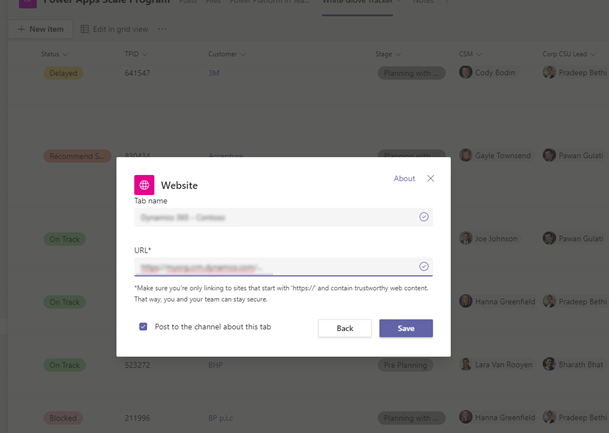Dynamics 365 қолданбасын орнатыңыз Microsoft Teams
Microsoft Teamsішінде сол жақ шарлау тақтасында Қолданбалар тармағын таңдаңыз.
Dynamics 365 іздеңіз, содан кейін Dynamics 365 тақтасын таңдаңыз.
Dynamics 365 терезесінде Қосу түймесінің жанындағы төмен көрсеткіні таңдап, келесі опциялардың бірін таңдаңыз:
- Топқа қосу: қолданбаны командалар арнасына қосу үшін осы опцияны таңдаңыз. Топты немесе арна атын теріңіз орнағына қолданба қосқыңыз келетін топтың немесе арнаның атын енгізіп, оны таңдаңыз.
- Чатқа қосу: қолданбаны чатқа қосу үшін осы опцияны таңдаңыз. Адамның атын немесе чат жолағында қолданбаны қосқыңыз келетін адамның немесе чаттың атын енгізіңіз, содан кейін оны таңдаңыз.
- Кездесуге қосу: қолданбаны жиналысқа қосу үшін осы опцияны таңдаңыз. Жиналыс атын теріңіз жолағына қолданба қосқыңыз келетін жиналыстың атын енгізіңіз, содан кейін оны таңдаңыз.
Сондай-ақ, қолданбаны жеке пайдалану үшін қосу және оны кейінірек орнату үшін Қосу Microsoft Teams таңдауға болады.

Орнату таңдаңыз.
Dynamics 365 терезесінде орта атауын және қолданба атын тексеріңіз. Ортаны немесе қолданбаны өзгерту үшін келесі әрекеттерді орындаңыз:
- Қолданба атауының жанындағы өңдеу белгішесін (
 ) таңдаңыз.
) таңдаңыз. - Қосылғыңыз келетін ортаны және қолданбаны таңдаңыз, содан кейін Таңдау таңдаңыз.
Ескертпе
- Тізімде тек тұтынушымен өзара әрекеттестік бағдарламаларын (мысалы, Dynamics 365 Sales және Dynamics 365 Customer Service) қамтитын орталар көрінеді. Сондай-ақ тек белсенді орталар (өшірілмеген немесе дайындалып жатпаған) көрсетіледі.
- Тек Бірыңғай интерфейс бағдарламалары тізімделген.
- Таңдалған орта үшін лицензияланған бағдарлама модульдері ғана тізімделеді.
- Қолданба атауының жанындағы өңдеу белгішесін (
Нысан таңдауы немесе Таңдауды көру таңдаңыз.
- Entity Selection: қосылу үшін нысанды таңдаңыз. Жақында көрген жазбаны таңдаңыз немесе жазбаларды табу үшін іздеу мүмкіндігін пайдаланыңыз. Іздеуді нысан түріне тарылту үшін Сүзгі пәрменін пайдалануға болады. Жазбаны таңдағаннан кейін Сақтау таңдаңыз.

- Көрініс таңдауы: қол жетімді көріністер тізімін көру үшін нысанды таңдаңыз. Көріністі таңдағаннан кейін Сақтау таңдаңыз.
Ескертпе
ЕгерЖүйе көріністері орнына жеке көріністі ( Менің көріністерім) таңдасаңыз, Microsoft Teams арнаға көріністі қоспас бұрын көріністі басқа пайдаланушылармен бөлісу ұсынылады. Олай болмаған жағдайда, басқа топ мүшелері көрініс қойыншасының мазмұнына қатынаса алмайды.
Жоғарыдағы қадамдарды орындағаннан кейін таңдалған Топтар арнасында, чатта немесе жиналыста жаңа Dynamics 365 қойындысын көресіз.
Dynamics 365 қолданбаларымен бірлесіп жұмыс істеу үшін қойынды мүмкіндігін қалай пайдалануға болатындығы туралы ақпаратты Бірлесіп жұмыс істеу Microsoft Teams бөлімінен қараңыз.
Мемлекеттік мекеменің GCC ортасы
Dynamics 365 жүйесімен Teams біріктіруі үкіметтік GCC орталары үшін қолжетімді емес. Алайда жазбаларды Teams қызметіндегі веб-сайт бағдарламасы арқылы қарап, оны қойынша ретінде қосудың уақытша шешімі бар.
Командалар арнасын ашып, Қойынды қосу таңдаңыз.
Веб-сайт қолданбасын іздеп, оны қосыңыз.
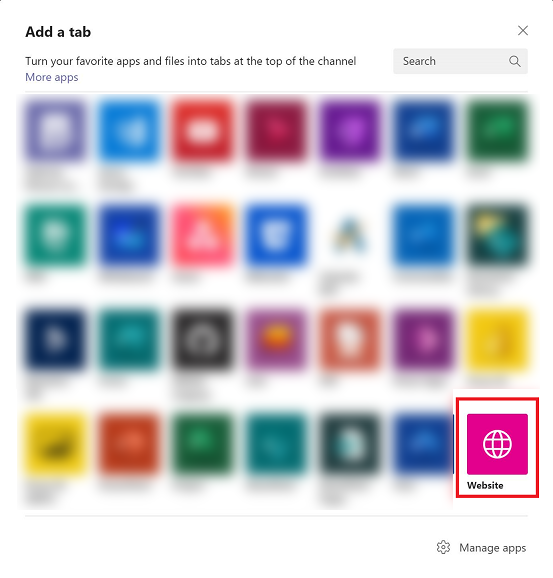
Ескертпе
Топтарда веб-сайт қолданбасын көрмесеңіз, әкімшіңізден Microsoft 365 басқару орталығы арқылы осы опцияны қосуын сұраңыз.
Қойындының атын және Dynamics 365 қолданбасының URL мекенжайын енгізіңіз, содан кейін Сақтау таңдаңыз.